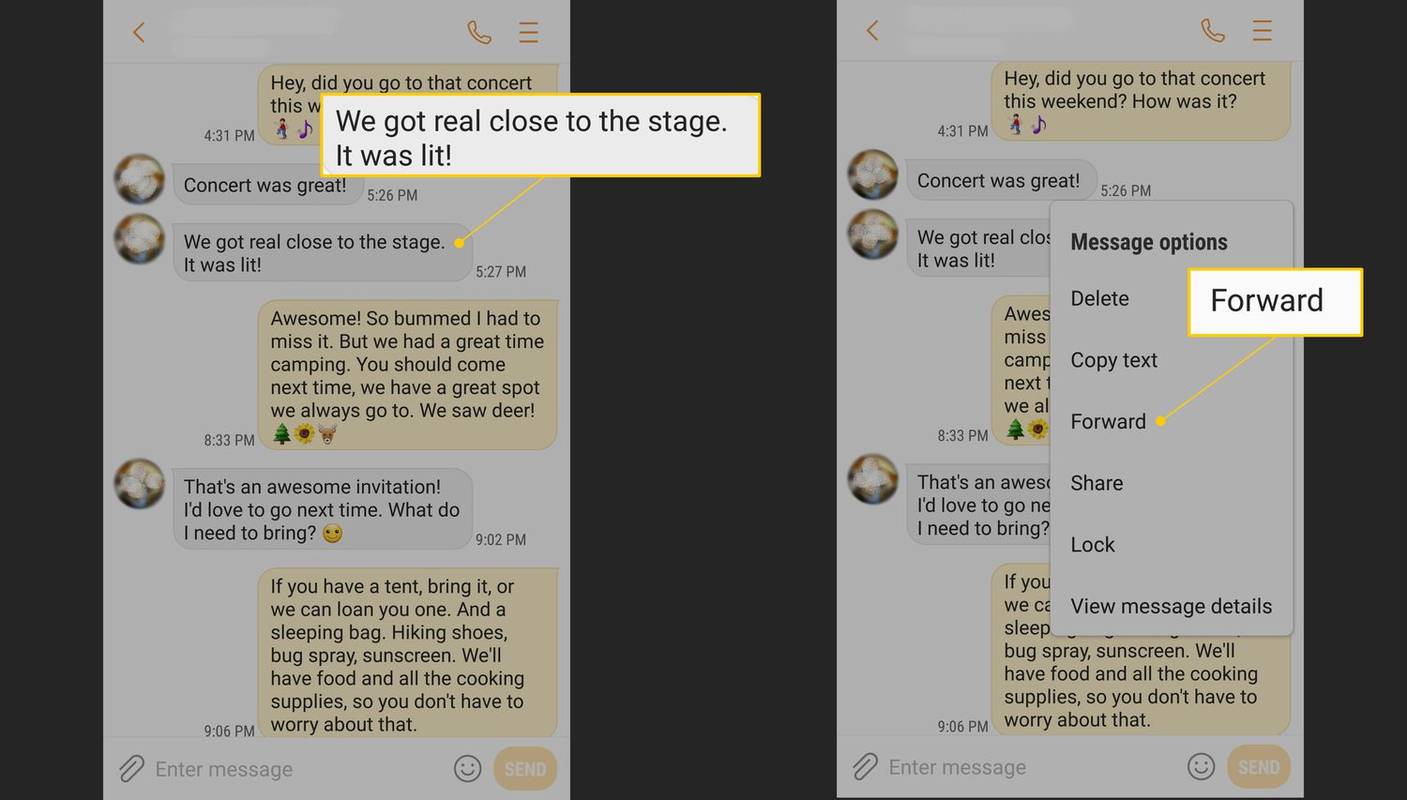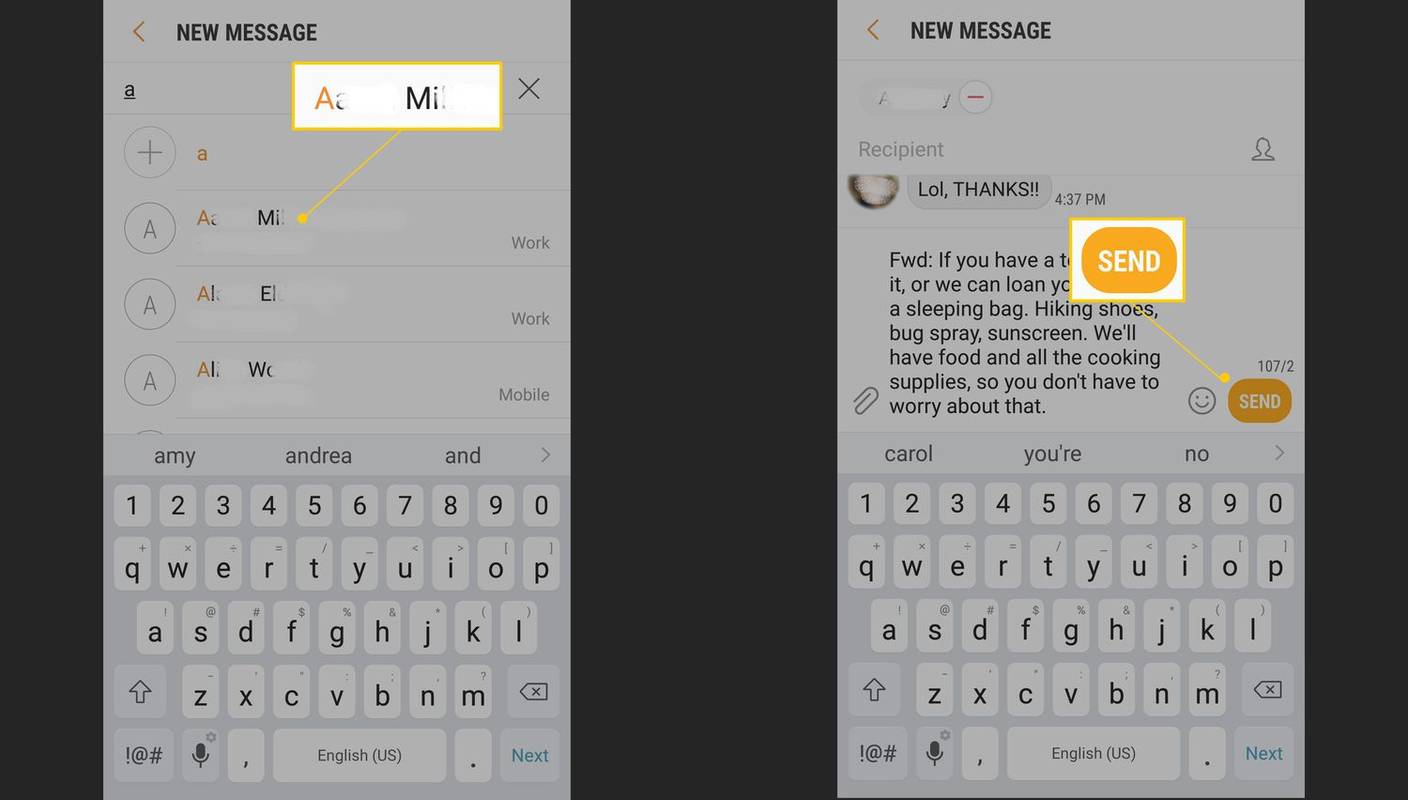Ce qu'il faut savoir
- Appuyez et maintenez le message texte > dans le menu contextuel, appuyez sur Avant > saisissez un destinataire.
- Pour envoyer le message à plusieurs personnes, saisissez plusieurs contacts.
- Modifiez le texte si vous le souhaitez, puis appuyez sur Envoyer .
Cet article explique comment transférer des messages texte dans votre application de messagerie. Les instructions s'appliquent à tous les smartphones fonctionnant sous Android 7 (Nougat) et versions ultérieures.
Comment transférer un message sur votre smartphone
Pour envoyer un message existant à une nouvelle personne :
-
Ouvrez l'application de messagerie texte sur votre téléphone.
-
Recherchez le message texte que vous souhaitez transférer. Il peut s'agir d'un message que vous avez envoyé ou d'un message qui vous a été envoyé.
¿Dónde encuentro mi carpeta de marcadores de Google Chrome?
-
Appuyez longuement sur le message texte. Un menu apparaît avec plusieurs options.
-
Robinet Avant .
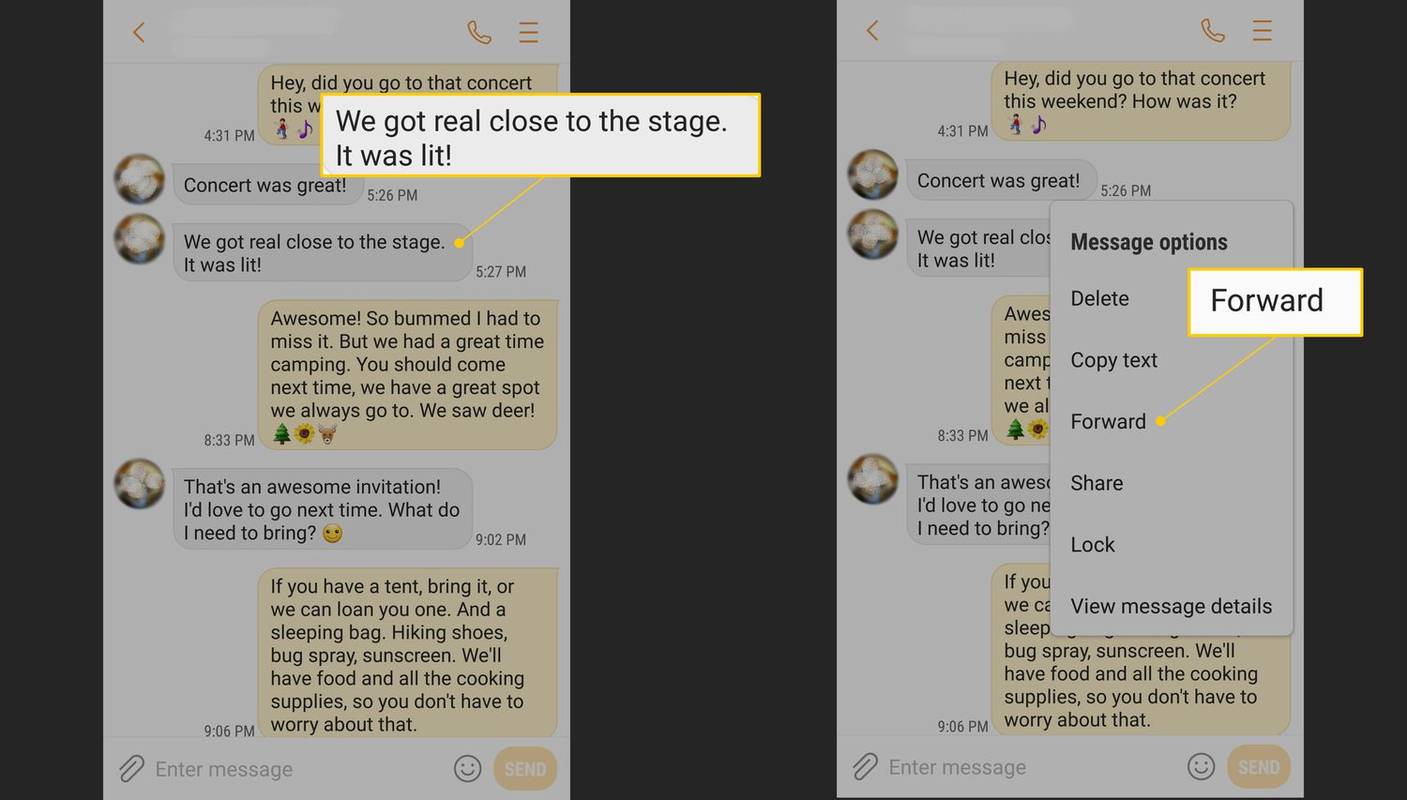
-
Saisissez un destinataire. Lorsque vous commencez à saisir le nom ou le numéro de téléphone d'une personne dans votre liste de contacts, l'application suggère des noms de personnes à qui l'envoyer.
Pour envoyer le message à plusieurs personnes, saisissez plusieurs contacts.
-
Modifiez le texte si vous le souhaitez.
-
Robinet Envoyer .
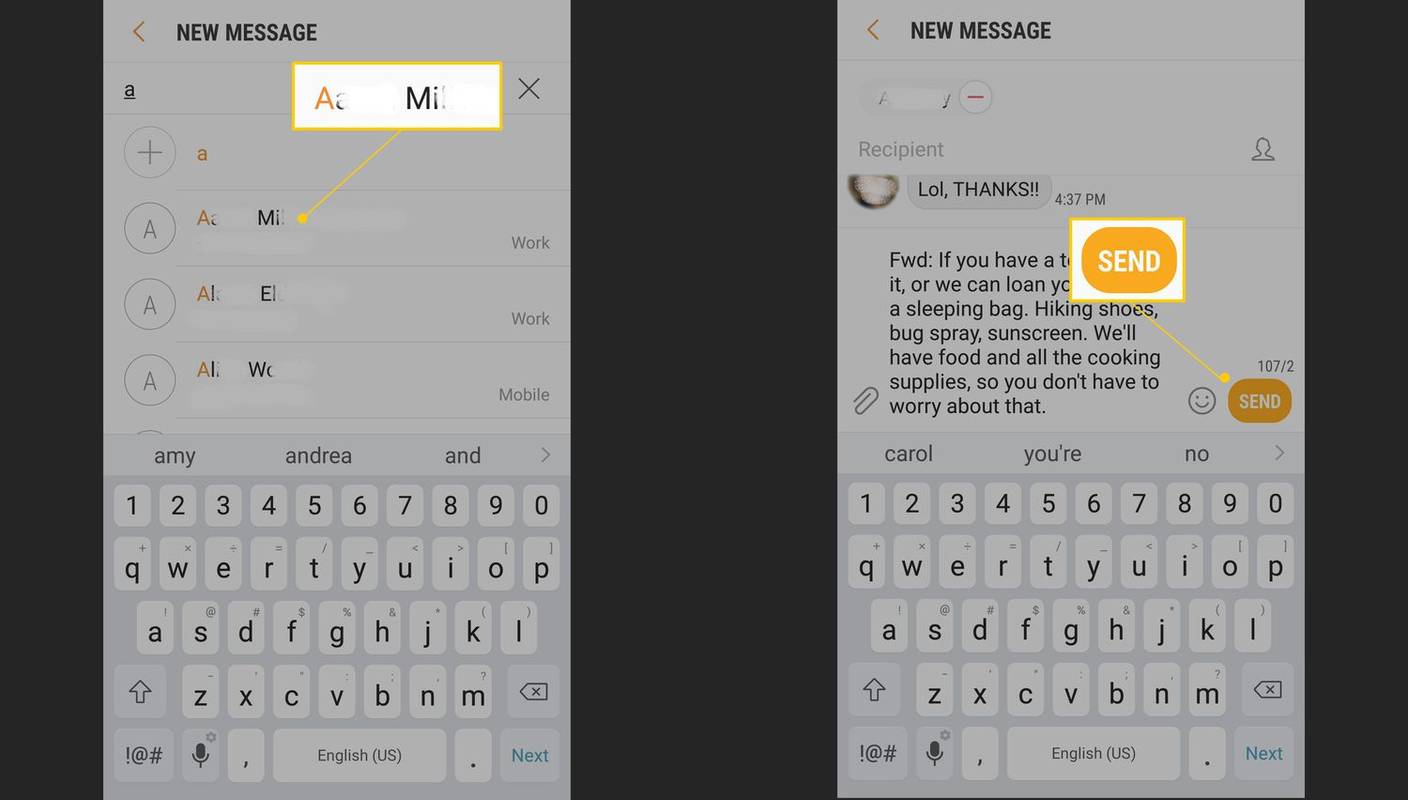
Mettez à niveau vers la dernière version d’Android pour suivre ce guide. Vous pouvez également partager des messages texte sur iPhone.